Cum de a exporta un desen de la jpeg autocad DWG - sfaturi, teste, recenzii de produse, pe blog
În cele din urmă, am obținut rezultatul dorit într-un mod sens giratoriu, a petrecut o mulțime de timp. Și pe drum au existat mai multe desene. Ce, din nou printskrin? Nu este nevoie să caute alte opțiuni. Și ideea a venit. Mi-am amintit cum să utilizați Adobe Acrobat imprimantă virtuală posibilitatea de a imprima orice document din orice program, crearea unui document PDF cu o rezoluție arbitrar de mare. O imagine de transfer de la PDF Jpeg este o chestiune de tehnică.
Dar versiunea cu Acrobat-om în viață nu a fost pusă în aplicare, cu toate că eu sunt sigur că, dacă puse în aplicare în practică, aceasta ar conduce la realizarea sarcinii. Doar în acel moment am găsit o modalitate de a face forțe mult mai ușor de AutoCAD-o!
Și acum cele mai delicioase din AutoCAD are deja o funcție de built-in desene de screening în format JPEG și PNG! Dar ele nu sunt în opțiunea „Export“ și meniul „Print“. Cine ar fi crezut! Se pare, dezvoltatorii au construit în imprimante virtuale de software AutoCAD pentru a exporta cu ușurință prin trimiterea de desene format DWG fișiere pentru imprimare! Trebuie doar să selectați imprimanta virtuală a propunerilor. Pentru scopurile noastre, el a mers perfect, care rasterizes fișier DWG direct la JPEG, dar există imprimante PNG și PDF. Rezultatul a depășit toate așteptările. Imaginea cu desenul dovedit uimitor în calitate: detaliu și rezoluția de fișier - pe partea de sus! Deși pe un perete închide!
exportul de tehnologie este simplu: încărcați desenul dorit, du-te la File -> Print în fereastra pentru selectarea imprimantei găsiți Publicare pe Web JPG (sau ce vi se potrivește cel mai bine), faceți clic pe OK, iar apoi programul cere calea către directorul în care doriți să a salva imaginea generată. În continuare vom apăsa butonul OK din nou și totul! Sarcina se face! Da, atât de simplu, fără mișcări inutile. Dacă este necesar, puteți experimenta cu setările dimensiunea colii și calitatea imaginii, dar se pare că la standard, veți primi un rezultat normal.

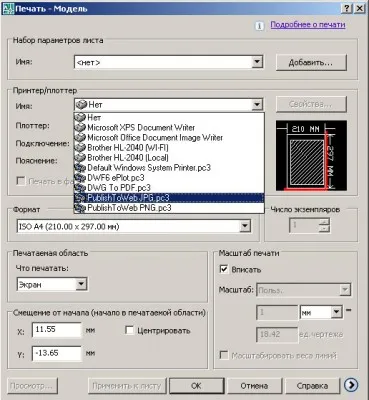
Nu înțeleg, am doar calitatea teribil atunci când se imprimă de la o imprimantă virtuală, nu puteți exporta A2 formatul de desen sau mai mult, și să înțeleagă ceea ce este scris acolo (((
Foarte rău că nu am venit peste acest site înainte de a - a trebuit să reinventeze roata mine.
Într-adevăr, cel mai bun mod de a traducere desen Mighty în imagine - prin „imprimantă“. În acest caz, nu există probleme cu caractere speciale AutoCAD (de exemplu, diametrul în fonturile TET caractere). În plus, este ușor de manipulat grosimea liniilor de imagine la standarde de zero grosime în desen - în acest scop, este necesar să se atribuie fiecare strat o culoare diferită, și în setările „Print“ pentru a atribui fiecare culoare lățimea liniei.
AutoCAD Plot .jpg
1. Plot:
a) Dispozitiv Plot:
● Configurarea Plotter: «Public To Web JPG.pc3» (Imprimarea într-un fișier în format JPG);
● stil tabel Plot: «acad.ctb», în care butonul Editare pentru a personaliza grosimea liniei de culoare;
● Plot în fișier:
> File name: specificați numele fișierului;
> Locul de amplasare: Specificați locația fișierului de locație;
b) Setări Plot:
● Dimensiune hârtie ...: selectați dimensiunea figurii;
● Orientarea desenului: selectați portret / peisaj;
● scara Plot: «scalată pentru potrivire»;
● Suprafata terenului: «Fereastră», în cazul în care fereastra butonul seta zona de imprimare;
#), Dacă este necesar - să tăiați, edita (contrast, luminozitate, saturație), de exemplu, FastStown Image Viewer. Pregătirea și finaliza imaginile mai ușor de CorelDraw (Photoshop grele).
Buna ziua! Încercarea de a seta dimensiunea foii atunci când se imprimă în png (mi-a placut rezultatul a mai mult jpg), de asemenea, a căzut într-o ușoară nedumerire. Dimensiune în inchi poate fi setat pentru a imprima în format PDF, și apoi, atunci când selectați Print în png sau jpg, AutoCAD vă solicită să salvați dimensiunea actuală și adăugați-l la configurația imprimantei.
Am o altă problemă - greutatea liniilor din png sau jpg, spre deosebire de pdf, exportate în mod corect. greutate linie, și 0,15 și 0,30 mm, au o grosime de 1 px, iar dacă ai pus o căpușă „pentru a scala greutatea linie,“ sunt prea groase.
Poate cineva recomanda asta?)